Kuidas Gate.io-st sisse logida ja sealt välja astuda
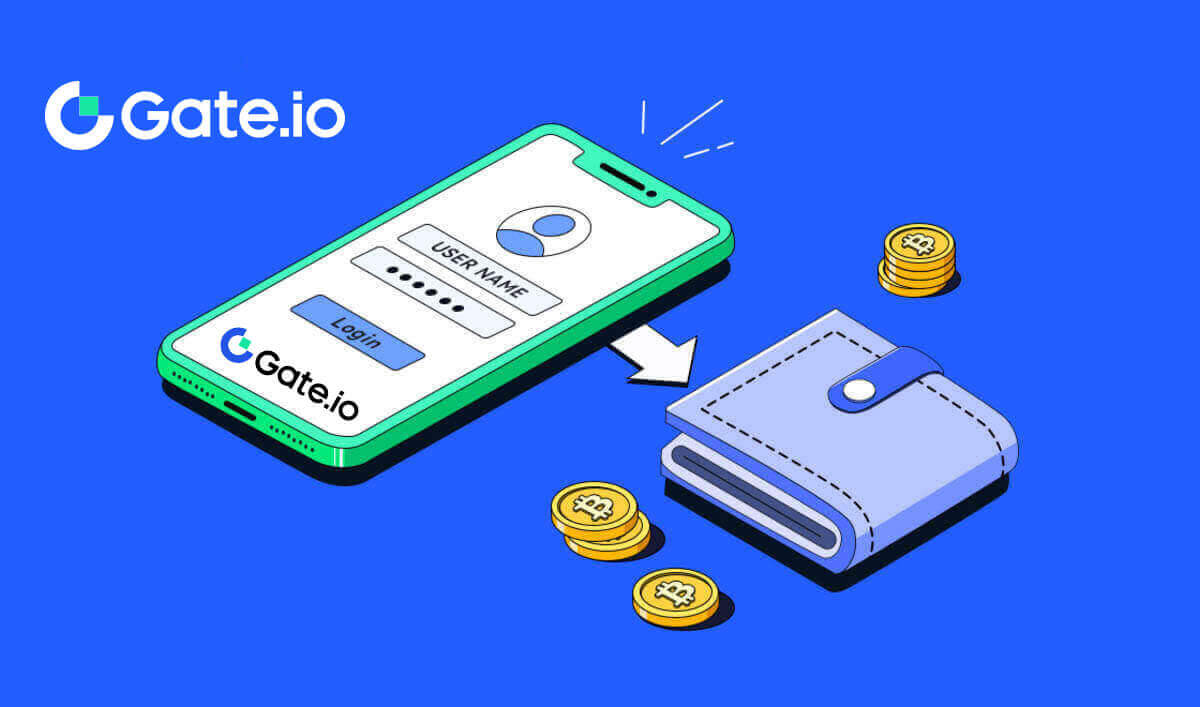
- Keel
-
English
-
العربيّة
-
简体中文
-
हिन्दी
-
Indonesia
-
Melayu
-
فارسی
-
اردو
-
বাংলা
-
ไทย
-
Tiếng Việt
-
Русский
-
한국어
-
日本語
-
Español
-
Português
-
Italiano
-
Français
-
Deutsch
-
Türkçe
-
Nederlands
-
Norsk bokmål
-
Svenska
-
Tamil
-
Polski
-
Filipino
-
Română
-
Slovenčina
-
Zulu
-
Slovenščina
-
latviešu valoda
-
Čeština
-
Kinyarwanda
-
Українська
-
Български
-
Dansk
-
Kiswahili
Kuidas Gate.io-sse sisse logida
Kuidas e-posti või telefoninumbri abil Gate.io kontole sisse logida
1. Avage veebisait Gate.io ja klõpsake [Logi sisse]. 2. Sisestage sisselogimislehel oma [Email] või [Phone number] ja parool, mille määrasite registreerimisel. Klõpsake nuppu [Logi sisse] .
2. Sisestage sisselogimislehel oma [Email] või [Phone number] ja parool, mille määrasite registreerimisel. Klõpsake nuppu [Logi sisse] . 

3. Saate oma meili või telefoni 6-kohalise kinnituskoodi. Sisestage kinnituskood ja klõpsake [Kinnita].


4. Pärast õige kinnituskoodi sisestamist saate edukalt kasutada oma Gate.io kontot kauplemiseks.

Kuidas Google'i kontoga Gate.io kontole sisse logida
1. Avage veebisait Gate.io ja klõpsake [Logi sisse]. 2. Sisselogimislehel leiate erinevaid sisselogimisvalikuid. Otsige ja valige nupp [Google] .
2. Sisselogimislehel leiate erinevaid sisselogimisvalikuid. Otsige ja valige nupp [Google] .  3. Ilmub uus aken või hüpikaken, sisestage Google'i konto, kuhu soovite sisse logida, ja klõpsake nuppu [Järgmine].
3. Ilmub uus aken või hüpikaken, sisestage Google'i konto, kuhu soovite sisse logida, ja klõpsake nuppu [Järgmine].  4. Sisestage oma parool ja klõpsake [Next].
4. Sisestage oma parool ja klõpsake [Next]. 
5. Saate oma meili 6-kohalise kinnituskoodi. Sisestage kinnituskood ja klõpsake [Kinnita].

6. Pärast õige kinnituskoodi sisestamist saad edukalt kasutada oma Gate.io kontot kauplemiseks.

Kuidas MetaMaski abil Gate.io kontole sisse logida
Enne MetaMaski kaudu saidile Gate.io sisselogimist peab teil olema brauserisse installitud MetaMaski laiendus.1. Avage veebisait Gate.io ja klõpsake [Logi sisse]. 
2. Otsige sisselogimisvalikute hulgast sisse ja valige nupp [MetaMask] . 3. Ilmub 
metamask [allkirjataotlus] , jätkamiseks klõpsake nuppu [Sign] .  4. Saate oma registreeritud MetaMaski meilile 6-kohalise kinnituskoodi. Sisestage kinnituskood ja klõpsake [Kinnita].
4. Saate oma registreeritud MetaMaski meilile 6-kohalise kinnituskoodi. Sisestage kinnituskood ja klõpsake [Kinnita]. 
5. Pärast õige kinnituskoodi sisestamist saate edukalt oma Gate.io kontot kauplemiseks kasutada.
Kuidas Telegrami abil Gate.io kontole sisse logida
1. Avage veebisait Gate.io ja klõpsake [Logi sisse].  2. Sisselogimislehel leiate erinevaid sisselogimisvalikuid. Otsige ja valige nupp [Telegram] .
2. Sisselogimislehel leiate erinevaid sisselogimisvalikuid. Otsige ja valige nupp [Telegram] . 
3. Logige sisse oma Telegrami numbriga, valides oma piirkonna, sisestage oma Telegrami telefoninumber ja klõpsake [NEXT]. 
4. Teie Telegrami kontole saadetakse kinnitussõnum, jätkamiseks klõpsake nuppu [Kinnita] . 
5. Saate oma registreeritud Telegrami meili 6-kohalise kinnituskoodi. Sisestage kinnituskood ja klõpsake [Kinnita]. 
6. Pärast õige kinnituskoodi sisestamist saad edukalt kasutada oma Gate.io kontot kauplemiseks.
Kuidas rakendusse Gate.io sisse logida
1. Google Play Store'is või App Store'is kauplemiseks konto loomiseks peate installima rakenduse Gate.io .
2. Avage rakendus Gate.io, puudutage avakuva vasakus ülanurgas ikooni [Profiil] ja leiate sellised valikud nagu [Login] . Sisselogimislehele liikumiseks puudutage seda valikut.


3. Sisestage oma registreeritud e-posti aadress või telefoninumber ja puudutage [Next].


4. Sisestage oma turvaline parool ja puudutage [Login].


5. Sisestage 6-kohaline kood, mis saadeti teie e-posti aadressile või telefoninumbrile, ja puudutage [Kinnita].


6. Eduka sisselogimise korral saate rakenduse kaudu juurdepääsu oma Gate.io kontole. Saate vaadata oma portfelli, kaubelda krüptovaluutadega, kontrollida saldosid ja pääseda juurde erinevatele platvormi pakutavatele funktsioonidele.

Või saate Gate.io rakendusse sisse logida Telegrami abil.

Unustasin oma parooli Gate.io kontolt
Saate oma konto parooli lähtestada Gate'i veebisaidil või rakenduses. Pange tähele, et turvakaalutlustel peatatakse teie kontolt väljamaksed 24 tunniks pärast parooli lähtestamist.1. Avage veebisait Gate.io ja klõpsake [Logi sisse]. 2. Jätkamiseks

klõpsake [Unustasite parooli?] .

3. Sisestage oma konto e-posti aadress või telefoninumber ja klõpsake [Järgmine].

4. Sisestage teie meilile saadetud 6-kohaline kood ja klõpsake [Kinnita].

5. Seadistage oma uus parool ja sisestage see kinnitamiseks uuesti ja klõpsake nuppu [Reset].
Pärast seda olete oma konto parooli edukalt muutnud. Palun kasutage oma kontole sisselogimiseks uut parooli.

Kui kasutate rakendust, klõpsake alloleval viisil [Unustasite parooli?].
1. Avage rakendus Gate.io, puudutage avakuva vasakus ülanurgas ikooni [Profile] ja leiate sellised valikud nagu [Login] . Sisselogimislehele liikumiseks puudutage seda valikut.


3. Sisestage oma registreeritud e-posti aadress või telefoninumber ja puudutage [Next].

4. Puudutage [Unustasite parooli?].

5. Sisestage oma konto e-posti aadress või telefoninumber ja klõpsake [Järgmine].

6. Sisestage teie meilile saadetud 6-kohaline kood ja klõpsake [Kinnita].

7. Seadistage oma uus parool ja sisestage see uuesti kinnitamiseks ning puudutage [Kinnita lähtestamiseks].
Pärast seda olete oma konto parooli edukalt muutnud. Palun kasutage oma kontole sisselogimiseks uut parooli.

Korduma kippuvad küsimused (KKK)
Mis on kahefaktoriline autentimine?
Kahefaktoriline autentimine (2FA) on täiendav turvakiht e-posti kinnitamiseks ja teie konto parooliks. Kui 2FA on lubatud, peate platvormil Gate.io teatud toimingute tegemisel esitama 2FA-koodi.
Kuidas TOTP töötab?
Gate.io kasutab kahefaktoriliseks autentimiseks ajapõhist ühekordset parooli (TOTP), mis hõlmab ajutise unikaalse ühekordse 6-kohalise koodi* genereerimist, mis kehtib ainult 30 sekundit. Peate selle koodi sisestama, et teha toiminguid, mis mõjutavad teie varasid või isiklikku teavet platvormil.
*Pidage meeles, et kood peaks koosnema ainult numbritest.
Kuidas seadistada Google Authenticator
1. Logige sisse Gate.io veebisaidile, klõpsake ikooni [Profiil] ja valige [Turvaseaded].  2. Valige [Google Authenticator] ja klõpsake [Turn on].
2. Valige [Google Authenticator] ja klõpsake [Turn on]. 
3. Laadige oma telefoni alla rakendus Google Authenticator.
Seadistage oma Google Authenticator, avades rakenduse ja skannides allolevat QR-koodi .
Kuidas lisada oma Gate.io konto rakendusse Google Authenticator?
Avage oma Google'i autentimisrakendus, valige esimesel lehel [Verified IDs] ja puudutage [Scan QR code]. 
4. Klõpsake [Saada] ja sisestage 6-kohaline kood, mis saadeti teie e-posti aadressile, ja autentimise kood. Protsessi lõpetamiseks klõpsake [Kinnita] .  5. Pärast seda olete oma Google Authenticatori edukalt oma kontoga linkinud.
5. Pärast seda olete oma Google Authenticatori edukalt oma kontoga linkinud. 
Kuidas Gate.io-st taganeda
Kuidas müüa krüpto pangaülekandega saidil Gate.io
Müüge krüpto pangaülekandega saidil Gate.io (veebisait)
1. Logige sisse oma Gate.io veebisaidile, klõpsake [Osta krüpto] ja valige [Pangaülekanne]. 2. Jätkamiseks
valige [Müüa] .
Valige krüptovaluuta ja summa, mida soovite müüa, ning valige fiati valuuta, mida soovite saada. Seejärel saate valida maksekanali vastavalt hinnangulisele ühikuhinnale.
Märkus.
Krüpto edukaks müümiseks peate esmalt teisendama oma krüpto USDT-ks. Kui teil ei õnnestu pärast BTC või muu mitte-USDT krüptovaluuta konverteerimist seda müüki lõpule viia, kuvatakse konverteeritud summa teie Gate.io rahakotis USDT-na. Teisest küljest, kui alustate USDT müümisega, saate jätkata otse ilma krüptokonversioonietapita.

3. Kontrollige oma müügi üksikasju, lugege enne jätkamist lahtiütlus, märkige ruut ja klõpsake [Jätka].

4. Lugege läbi Tähtis teade ja klõpsake oma krüpto USDT-ks konverteerimise alustamiseks nuppu [Järgmine] .

5. Ostu lõpuleviimiseks jätkake lehel Kolmanda osapoole. Palun järgige juhiseid õigesti.
Müüge krüpto pangaülekandega saidil Gate.io (rakendus)
1. Avage rakendus Gate.io ja puudutage [Quick Buy]. 
2. Puudutage [Express] ja valige [Pangaülekanne] ning teid suunatakse P2P kauplemistsooni. 3. Jätkamiseks 

valige [Müüa] .
Valige krüptovaluuta ja summa, mida soovite müüa, ning valige fiati valuuta, mida soovite saada. Seejärel saate valida maksekanali vastavalt hinnangulisele ühikuhinnale . 
4. Kontrollige oma müügi üksikasju, lugege enne jätkamist lahtiütlus, märkige ruut ja klõpsake [Jätka].
5. Ostu lõpuleviimiseks jätkake lehel Kolmanda osapoole. Palun järgige juhiseid õigesti.
Kuidas müüa krüpto P2P-kaubanduse kaudu saidil Gate.io
Müüge krüpto P2P-kaubanduse kaudu saidil Gate.io (veebisait).
1. Logige sisse oma Gate.io veebisaidile, klõpsake [Osta krüpto] ja valige [P2P Trading].
2. Tehingu lehel klõpsake [Müüa] ja valige valuuta, mida soovite müüa (näitena on näidatud USDT) ja klõpsake nuppu [Sell USDT].

3. Sisestage summa (oma fiati valuutas) või kogus (krüptodes), mida soovite müüa.
Tutvuge kogumismeetodiga ja klõpsake nuppu [Sell USDT].

4. Kontrollige hüpikaknas kogu teavet ja klõpsake [Müüa kohe]. Seejärel sisestage oma fondi parool.

5. Lehel "Fiati tellimus"-"Praegune tellimus" palume tasuda kuvatud summa müüjale. Kui olete makse sooritanud, klõpsake "Ma olen tasunud".
6. Kui tellimus on täidetud, leiate selle "Fiati tellimus" - "Täidetud tellimused" alt.
Müüge krüpto P2P-kaubanduse kaudu saidil Gate.io (rakendus).
1. Avage oma rakendus Gate.io, puudutage [Veel] ja valige [P2P Trade]

2. Tehingu lehel klõpsake nuppu [Müüa] ja valige valuuta, mida soovite müüa (näitena on näidatud USDT) ja klõpsake nuppu [Müüa].

3. Sisestage summa (oma fiati valuutas) või kogus (krüptodes), mida soovite müüa.
Tutvuge kogumismeetodiga ja klõpsake nuppu [Sell USDT].

4. Kui tellimus ühtib, saate seda teabe kontrollimiseks kontrollida vahekaardil „Tellimus“ – „Tasutud/tasumata“. Kontrollige, kas makse on laekunud, kontrollides oma pangakontot või makseviisi. Kui olete kinnitanud, et kõik andmed (makse summa, ostja andmed) on õiged, klõpsake nuppu " Kinnita makse laekumine ".
5. Kui tellimus on täidetud, saate vaadata tellimuse üksikasju jaotises "Tellimus" - "Lõpetatud".

Kuidas eemaldada krüpto saidil Gate.io
Krüpto eemaldamine Onchain Drawi kaudu saidil Gate.io (veebisait)
1. Logige sisse oma Gate.io veebisaidile, klõpsake [Wallet] ja valige [Spot Account].
2. Klõpsake [Withdraw].

3. Klõpsake [Onchain Drawal].Valige menüüst [Münt]
münt, mille soovite välja võtta . Seejärel valige vara jaoks väljavõtmise plokiahel, sisestage aadress, mille soovite välja võtta, ja valige võrk. 4. Sisestage väljamakse summa. Seejärel klõpsake [Next]. 5. Lõpuks sisestage oma fondi parool ja Google'i kinnituskood ning klõpsake väljavõtmise kinnitamiseks nuppu [Kinnita] . 6. Pärast väljamakset saate vaadata täielikku väljamaksete ajalugu väljamakse lehe allosas.




Krüpto eemaldamine Onchain Draw kaudu saidil Gate.io (rakendus)
1. Avage rakendus Gate.io, puudutage valikut [Wallet] ja valige [Withdraw].

2. Valige münt, mille soovite välja võtta. Otsitava mündi otsimiseks saate kasutada otsinguriba. 3. Jätkamiseks

valige [Onchain Drawal] .

4. Valige mündi saatmiseks plokiahela võrk ning sisestage vastuvõtmise aadress ja väljamakse summa. Kui olete kinnitanud, klõpsake [Next].

5. Lõpuks sisestage väljamakse kinnitamiseks oma fondi parool ja Google'i kinnituskood.

Krüpto eemaldamine GateCode'i kaudu saidil Gate.io (veebisait)
1. Logige sisse oma Gate.io veebisaidile, klõpsake [Wallet] ja valige [Spot Account].
2. Klõpsake [Withdraw].

3. Klõpsake [GateCode] , valige münt, mida soovite välja võtta, sisestage summa ja klõpsake nuppu [Next]

4. Kontrollige teavet enne fondi parooli, SMS-koodi ja Google Authenticatori koodi sisestamist ning seejärel klõpsake nuppu [Kinnita ].

5. Pärast taganemise lõpetamist ilmub hüpikaken, kus saate GateCode'i salvestada QR-koodi kujutisena või klõpsata kopeerimise ikooni, et see kopeerida.

6. Teise võimalusena minge lehele [Hiljutised väljamaksed] , klõpsake väljamaksekirje aadressi kõrval olevat vaatamise ikooni ja sisestage oma fondi parool, et näha täielikku GateCode'i.
Krüpto eemaldamine GateCode'i kaudu saidil Gate.io (rakendus)
1. Avage rakendus Gate.io, puudutage valikut [Wallet] ja valige [Withdraw].

2. Valige münt, mille soovite välja võtta. Otsitava mündi otsimiseks saate kasutada otsinguriba. 3. Jätkamiseks

valige [GateCode] .

4. Sisestage summa, mida soovite välja võtta, ja puudutage [Next].

5. Kontrollige teavet enne fondi parooli, SMS-koodi ja Google Authenticatori koodi sisestamist ning seejärel klõpsake [Kinnita].

6. Pärast taganemise lõpetamist ilmub hüpikaken, kus saate GateCode'i salvestada QR-koodi kujutisena või klõpsata kopeerimise ikooni, et see kopeerida.

7. Teise võimalusena külastage väljamaksete üksikasjade lehte ja klõpsake täieliku GateCode'i kontrollimiseks nuppu "Vaata".

Krüpto eemaldamine telefoni/e-posti/värava UID kaudu saidil Gate.io (veebisait)
1. Logige sisse oma Gate.io veebisaidile, klõpsake [Wallet] ja valige [Spot Account].
2. Klõpsake [Withdraw].

3. Klõpsake [Phone/Email/Gate UID] , valige münt, mida soovite välja võtta, sisestage [Phone/Email/Gate UID] , sisestage summa ja klõpsake nuppu [Saada]

4. Pärast teabe õigsuse kinnitamist, sisestage fondi parool ja muu nõutav teave, seejärel klõpsake [Saada].

5. Pärast edukat ülekannet saate ülekande üksikasjade kontrollimiseks minna jaotisse "Rahakott" - "Sissemaksete väljamaksed" .
Krüpto eemaldamine telefoni/e-posti/värava UID kaudu saidil Gate.io (rakendus)

2. Valige münt, mille soovite välja võtta. Otsitava mündi otsimiseks saate kasutada otsinguriba. 3. Jätkamiseks

valige [Phone/Email/Gate UID] . 4. Lehele [Phone/Email/Gate UID]

sisenedes järgige viipasid, et sisestada väljavõtumünt, saaja konto (telefon/e-post/värava UID) ja ülekande summa. Pärast teabe õigsuse kinnitamist klõpsake [Saada]. 5. Pärast teabe õigsuse kinnitamist sisestage fondi parool ja muu nõutav teave, seejärel klõpsake nuppu [Saada]. 6. Pärast edukat ülekannet saate ülekande üksikasjade kontrollimiseks minna jaotisse "Rahakott" - "Sissemaksete väljamaksed".


Korduma kippuvad küsimused (KKK)
Miks minu väljavõte ei ole saabunud?
Raha ülekandmine hõlmab järgmisi samme:
- Gate.io algatatud väljamaksetehing.
- Plokiahela võrgu kinnitus.
- Hoiustamine vastaval platvormil.
Tavaliselt genereeritakse TxID (tehingu ID) 30–60 minuti jooksul, mis näitab, et meie platvorm on väljamaksetoimingu edukalt lõpetanud ja tehingud on plokiahelas pooleli.
Konkreetse tehingu kinnitamine plokiahela ja hiljem vastava platvormi poolt võib siiski aega võtta.
Võimaliku võrgu ülekoormuse tõttu võib teie tehingu töötlemisel esineda märkimisväärne viivitus. Saate kasutada tehingu ID-d (TxID), et vaadata ülekande olekut plokiahela uurijaga.
- Kui plokiahela uurija näitab, et tehing on kinnitamata, oodake, kuni protsess on lõpule viidud.
- Kui plokiahela uurija näitab, et tehing on juba kinnitatud, tähendab see, et teie raha on saidilt Gate.io edukalt välja saadetud ja me ei saa selles küsimuses enam abi pakkuda. Peate võtma ühendust sihtaadressi omaniku või tugimeeskonnaga ja otsima täiendavat abi.
Olulised juhised krüptovaluutade väljavõtmise kohta platvormil Gate.io
- Krüpto puhul, mis toetab mitut ketti (nt USDT), valige väljamaksetaotluste esitamisel kindlasti vastav võrk.
- Kui väljavõtmise krüpto nõuab MEMO-d, kopeerige kindlasti vastuvõtuplatvormilt õige MEMO ja sisestage see täpselt. Vastasel juhul võivad varad pärast väljavõtmist kaduda.
- Kui leht näitab pärast aadressi sisestamist, et aadress on kehtetu, kontrollige aadressi või võtke edasise abi saamiseks ühendust meie veebipõhise klienditeenindusega.
- Väljamaksetasud on iga krüpto puhul erinevad ja neid saab vaadata pärast krüpto valimist väljamakse lehel.
- Minimaalset väljamaksesummat ja vastava krüpto väljamaksetasusid näete väljamakse lehelt.
Kuidas kontrollida tehingu olekut plokiahelas?
1. Logige sisse oma saidile Gate.io, klõpsake valikul [Wallet] ja valige [Tehinguajalugu].
2. Siin saate vaadata oma tehingu olekut.

- Keel
-
ქართული
-
Қазақша
-
Suomen kieli
-
עברית
-
Afrikaans
-
Հայերեն
-
آذربايجان
-
Lëtzebuergesch
-
Gaeilge
-
Maori
-
Беларуская
-
አማርኛ
-
Туркмен
-
Ўзбек
-
Soomaaliga
-
Malagasy
-
Монгол
-
Кыргызча
-
ភាសាខ្មែរ
-
ລາວ
-
Hrvatski
-
Lietuvių
-
සිංහල
-
Српски
-
Cebuano
-
Shqip
-
中文(台灣)
-
Magyar
-
Sesotho
-
Malti
-
Македонски
-
Català
-
забо́ни тоҷикӣ́
-
नेपाली
-
ဗမာစကာ
-
Shona
-
Nyanja (Chichewa)
-
Samoan
-
Íslenska
-
Bosanski
-
Kreyòl



